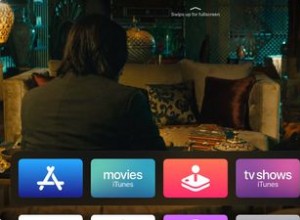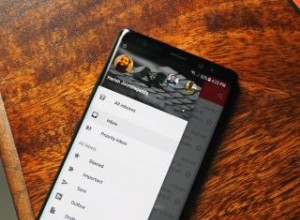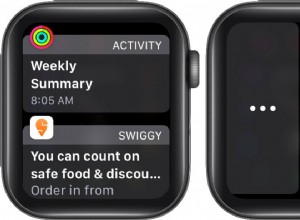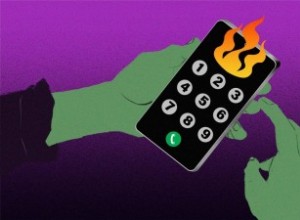على الرغم من أن Apple مكّنت المستخدمين من تغيير تطبيق البريد الإلكتروني الافتراضي باستخدام iOS 14 ، لا يزال الكثير منا يعتمد على تطبيق iOS Mail الخاص بالمخزون للوصول إلى رسائل البريد الإلكتروني الخاصة بنا لسهولة وميزاتها. ولكن مثل أي تطبيق آخر ، قد يعمل تطبيق Mail من حين لآخر ويتوقف عن العمل على جهاز iPhone أو iPad!
لا داعي للذعر سواء كان التطبيق لا يتم تحميله أو لا يمكنك إرسال أو استقبال رسائل البريد الإلكتروني! لدينا بعض الإصلاحات السهلة لجعل تطبيق البريد يعمل مرة أخرى على جهاز iPhone الخاص بك. استمر في القراءة.
- تحقق مما إذا كان خادم البريد معطلاً
- تحقق من إعدادات جلب البريد
- انظر إلى إعدادات الإشعارات
- تمكين بيانات الجوال لتطبيق البريد
- تحقق من سعة تخزين iPhone
- فرض إعادة تشغيل جهازك
- إزالة حساب البريد الإلكتروني وإعداده مرة أخرى
- احذف تطبيق البريد وأعد تثبيته
- إعادة تعيين كافة الإعدادات
- اتصل بدعم Apple
1. تحقق مما إذا كان خادم البريد معطلاً
قبل أن نبدأ في استكشاف الأخطاء وإصلاحها ، تحقق من خادم بريد الحالة. إذا كنت تستخدم iCloud Mail ، فتحقق من موقع ويب حالة نظام Apple وتأكد من تشغيل الخادم.
وإذا كنت تستخدم أي مزود بريد إلكتروني آخر ، فتفضل بزيارة موقع الويب الخاص بالموفر. اتصل بالموفر أو مسؤول النظام إذا كنت غير قادر على تسجيل الدخول عبر المتصفح. خلاف ذلك ، انتقل إلى الحل التالي.
2. تحقق من إعدادات جلب البريد
إذا لم يتم تحديث البريد الإلكتروني على iPhone أو iPad ، فتحقق من إعدادات الجلب واضبطها. اعتمادًا على مزود البريد الإلكتروني الخاص بك ، سيتم تعيين الإعداد على الدفع أو الجلب.
- ابدأ تشغيل الإعدادات → البريد → الحسابات.
- انقر على جلب بيانات جديدة .
- هنا ، تأكد من تحديد الخيار تلقائيًا تم الإختيار.
- علاوة على ذلك ، انقر على معرف البريد الإلكتروني وحدد جلب أو دفع بدلا من يدوي.
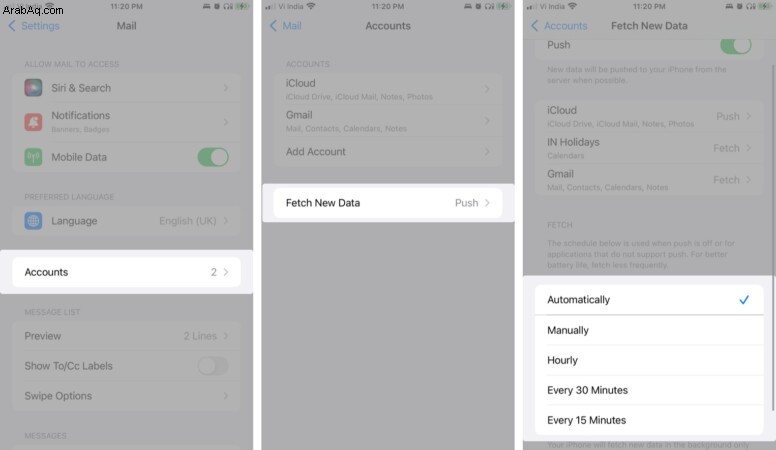
ملاحظة : يمكنك أيضًا اختيار جدول جلب يدوي للحصول على أداء أفضل للبطارية ، ولكن تذكر بعد ذلك أن الإشعار سيصل وفقًا لذلك.
3. انظر إلى إعدادات الإشعارات
قد يكون السبب الآخر وراء تأخر التنبيهات هو إعدادات الإعلام الخاطئة. دعونا نصححها.
- ابدأ تشغيل الإعدادات → الإخطارات .
- حدد تطبيق البريد أو تطبيق الجهة الخارجية الذي تستخدمه.
- هنا ، قم بالتبديل إلى السماح بالإشعارات و الإشعارات الحساسة للوقت ، إن لم يكن بالفعل.

بالإضافة إلى ذلك ، إذا كنت تستخدم وضع التركيز على جهاز iPhone ، تأكد من تضمين تطبيق Mail في التطبيقات المسموح بها و الإشعارات الحساسة للوقت قيد التشغيل.
4- تمكين بيانات الجوال لتطبيق البريد
يعد الإنترنت مطلبًا أساسيًا ، وإذا كنت تواجه مشكلات في الشبكة من أي نوع ، فقد يتأثر تطبيق Mail. لذا ، تحقق من شبكة Wi-Fi وخطة البيانات وما إلى ذلك.
وإذا كان تطبيق البريد يعمل أثناء تواجدك في المكتب أو المنزل ولكن ليس عندما تكون بالخارج. ثم حان الوقت للتحقق من بعض الإعدادات ذات الصلة وتعديلها.
- انتقل إلى الإعدادات → بيانات الجوال .
- مرر لأسفل إلى تطبيق البريد أو تطبيق تابع لجهة خارجية وتأكد من تشغيله.
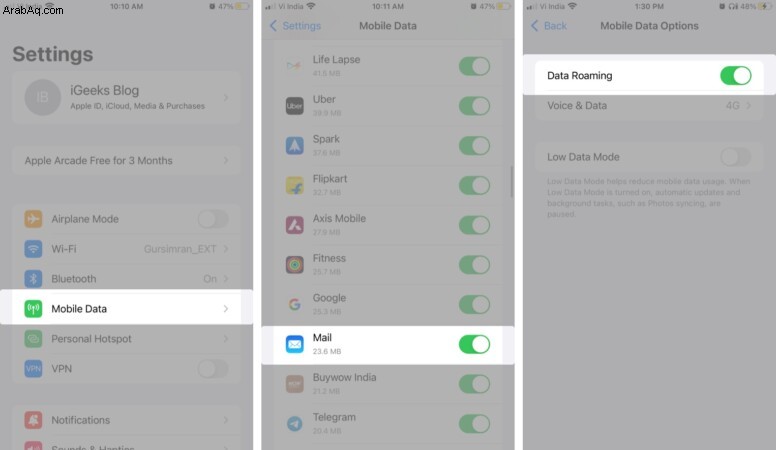
ملاحظة: إذا كنت مسافرًا ، فانقر على خيارات بيانات الجوال من هنا وقم بالتبديل إلى تجوال البيانات لمواصلة تلقي رسائل البريد الإلكتروني.
5. تحقق من سعة تخزين iPhone الخاصة بك
إذا كانت سعة تخزين iPhone ممتلئة بالكامل ، فلن تتمكن من تلقي رسائل بريد إلكتروني جديدة على جهاز iPhone الخاص بك. انتقل إلى الإعدادات → عام → تخزين iPhone للتحقق من المساحة المتاحة. وفقًا لذلك ، امسح بعض البيانات من جهازك.
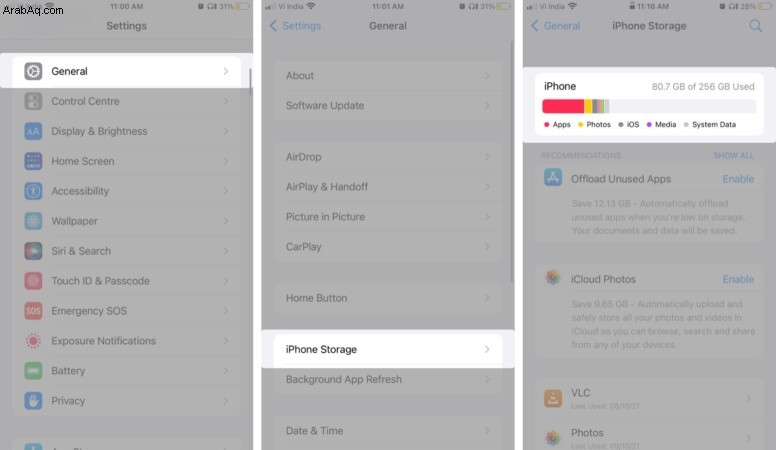
أيضًا ، قد تمنعك سعة تخزين iCloud المعبأة من إرسال رسائل البريد الإلكتروني أو تلقيها. لذا ، تحقق من حالتها أيضًا ؛ انتقل إلى الإعدادات → [اسمك] → iCloud وتحرير بعض مساحة التخزين إذا لزم الأمر.
6. فرض إعادة تشغيل جهازك
طريقة استكشاف الأخطاء وإصلاحها المفضلة لدينا في iGeeksBlog. ولما لا؟ غالبًا ما تؤدي إعادة تشغيل جهاز iPhone إلى إصلاح مواطن الخلل البسيطة. لذلك دون مزيد من اللغط ، أعد تشغيل جهازك ؛ إذا كنت بحاجة إلى مساعدة في ذلك ، فراجع دليلنا حول كيفية فرض إعادة تشغيل أي من طرازات iPhone و iPad.
إذا كان تطبيق البريد الخاص بك لا يعمل حتى بعد إعادة التشغيل ، فانتقل إلى الحل التالي.
7. قم بإزالة حساب البريد الإلكتروني وإعداده مرة أخرى
هناك احتمال أن تكون هذه مشكلة متعلقة بالخادم. ويمكن أن يساعد حذف حساب بريدك الإلكتروني وإعادة تعيينه في حله.
- افتح الإعدادات → البريد
- انقر على الحسابات وحدد حساب البريد الإلكتروني المزعج.
- انقر على حذف الحساب → حذف من جهاز iPhone الخاص بي للتأكيد.
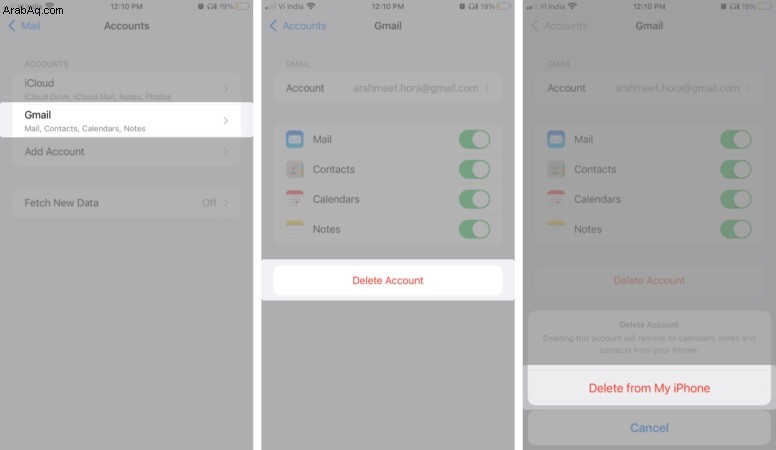
بمجرد الانتهاء ، أعد إضافة الحساب. ما عليك سوى النقر على إضافة حساب ، حدد الموفر ، وقم بتسجيل الدخول.
ملاحظة :عند نسخ iPhone أو iPad احتياطيًا عبر iCloud أو iTunes ، يتم تأمين إعدادات البريد فقط ، وليس رسائل البريد الإلكتروني الخاصة بك. وقد يؤدي حذف أو تغيير إعدادات حساب البريد الإلكتروني إلى إزالة رسائل البريد الإلكتروني التي تم تنزيلها مسبقًا من جهازك.
8. احذف تطبيق Mail وأعد تثبيته
إذا لم ينجح شيء آخر ، فقد حان الوقت لتنظيف القائمة والبدء من جديد. احذف التطبيق وقم بتنزيله مرة أخرى من App Store. من المحتمل أن تقضي هذه البداية الجديدة على جميع الأخطاء وتتيح لك استخدام تطبيق البريد الخاص بك بسلاسة.
9. إعادة تعيين جميع الإعدادات
قد تساعد أيضًا العودة إلى إعدادات المصنع. ومع ذلك ، هذا يعني أيضًا أنه سيتم حذف جميع كلمات المرور والشبكات المخزنة والمزيد. لذلك ، تابع بعد النسخ الاحتياطي والحذر.
- افتح الإعدادات → عام → نقل وإعادة تعيين iPhone .
- انقر على إعادة تعيين وحدد إعادة تعيين جميع الإعدادات .
- أدخل رمز المرور وانقر على إعادة تعيين جميع الإعدادات لتأكيد العمل.
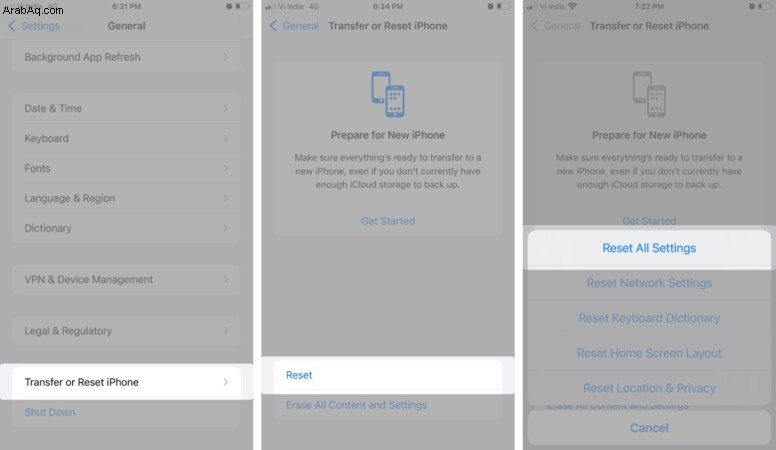
10. اتصل بدعم Apple
إذا كنت لا تزال غير قادر على تشغيل تطبيق البريد بشكل صحيح ، فقد حان الوقت للاتصال بدعم Apple. يمكنك إما زيارة أقرب متجر Apple للحصول على الدعم الفني أو تحديد موعد لمعاودة الاتصال.
الخروج!
نأمل أن تكون هذه النصائح قد ساعدت في تشغيل تطبيق Mail على iPhone مرة أخرى. إذا كنت بحاجة إلى مزيد من المساعدة ، فلا تتردد في الاتصال بنا في قسم التعليقات أدناه.
بعض المزيد من أدلة تحري الخلل وإصلاحه في iPhone :
- iOS 15:تطبيق الهاتف لا يعمل على iPhone؟ كيفية اصلاحها
- لا يمكن تحديث التطبيقات على iPhone أو iPad في نظام التشغيل iOS 15؟ كيفية اصلاحها
- هل تستنزف بطارية iPhone بين عشية وضحاها؟ 12 طرق لإصلاحها
- اختفت جهات اتصال iPhone؟ ها هو الحل! (iOS 15/14)